אם ברצונך להגדיר תאריך תפוגה של סיסמה עבור חשבונות ב-Windows 10, המשך לקרוא להלן. כדי לשמור על האבטחה שלך, מומלץ לשנות מעת לעת את הסיסמה שלך ב-Windows 10.
בהתאם לסביבה שלך, שיטת העבודה הטובה ביותר היא להגדיר את סיסמת המשתמש כך שתפוג לאחר 30 עד 90 ימים לפי הסדר כדי למנוע מתוקפים לפצח סיסמה של משתמש ולקבל גישה למחשב ולרשת שלך אֶמְצָעִי.
כיצד לשנות את תאריך תפוגה של סיסמה ב-Windows 10.
שיטה 1. הגדר את תאריך תפוגה של סיסמה באמצעות מדיניות קבוצתית. *
* הערה: שיטה זו פועלת רק בגירסאות Windows 10 Professional ובגירסאות עצמאיות של Windows Server 2012 או Server 2016. כדי לשנות או להשבית את תאריך התפוגה של הסיסמה בשרת דומיין 2016/2012 קרא מאמר זה: כיצד לשנות או להשבית את תפוגת הסיסמה בדומיין 2012/2016.
שלב 1. אפשר תפוגת סיסמה.
1. פתח את האפשרויות 'משתמשים וקבוצות מקומיים'. לעשות את זה:
- לחץ בו זמנית על חלונות
 + ר מקשים לפתיחת תיבת הפקודות הפעלה.
+ ר מקשים לפתיחת תיבת הפקודות הפעלה. - סוּג lusrmgr.msc ולחץ להיכנס.
- לחץ בו זמנית על חלונות
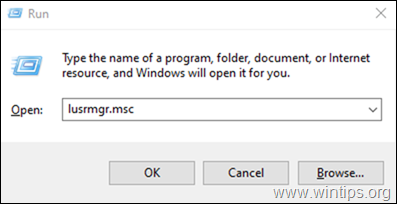
2. בחר משתמשים בחלונית השמאלית, ולאחר מכן לחץ לחיצה ימנית על המשתמש ולחץ נכסים.
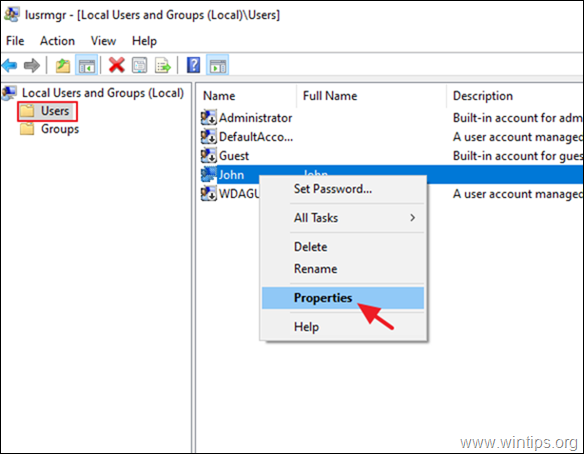
3. בטל את הסימון הסיסמה לעולם לא תפוג ולחץ בסדר.
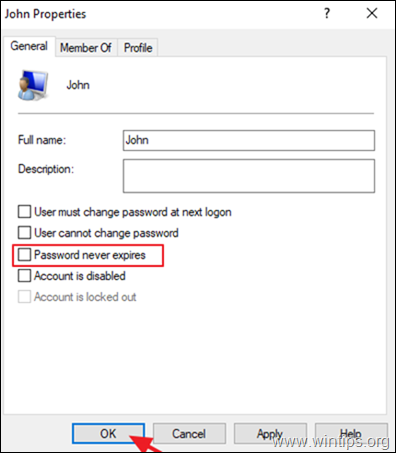
שלב 2. הגדר את גיל הסיסמה המרבי במדיניות האבטחה.
1. פתח את עורך מדיניות האבטחה המקומי. לעשות את זה: *
- לחץ בו זמנית על חלונות
 + ר מקשים לפתיחת תיבת הפקודות הפעלה.
+ ר מקשים לפתיחת תיבת הפקודות הפעלה. - סוּג secpol.msc ולחץ להיכנס.
- לחץ בו זמנית על חלונות

2. במדיניות אבטחה מקומית, נווט אל:
- הגדרות אבטחה -> מדיניות חשבון -> מדיניות סיסמאות
3. בחלונית הימנית, לחץ פעמיים כדי לפתוח את המדיניות: גיל סיסמה מקסימלי
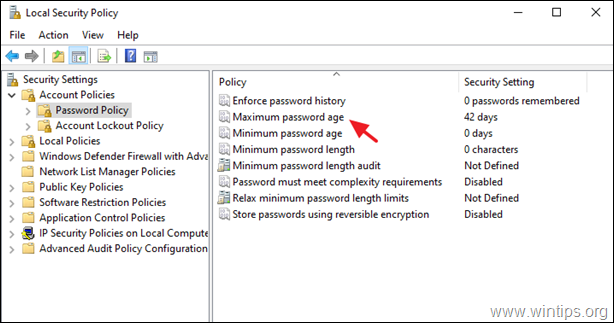
4. שנה את ערך ברירת המחדל "42" לתקופה המועדפת בימים שבהם אתה רוצה שהסיסמה תפוג. *
* הערה: הגדרת אבטחה זו קובעת את פרק הזמן (בימים) שניתן להשתמש בסיסמה לפני שהמערכת דורשת מהמשתמש לשנות אותה. אתה יכול להגדיר שתוקף סיסמאות יפוג לאחר מספר ימים בין 1 ל-999, או שאתה יכול לציין שתוקף סיסמאות לעולם לא יפוג על ידי הגדרת מספר הימים ל-0.
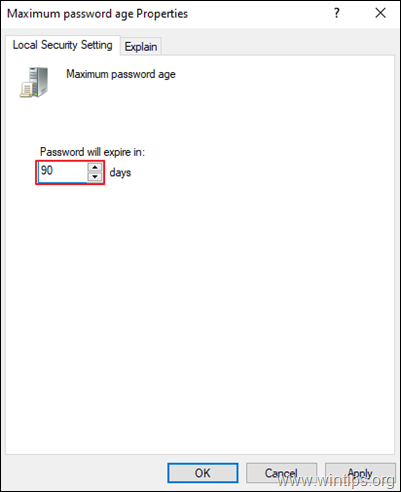
שיטה 2. הגדר את תאריך תפוגת הסיסמה באמצעות שורת הפקודה. *
הערה: שיטה זו פועלת בכל גרסאות Windows (Home & Pro) ובגירסאות Windows Server.
1. לִפְתוֹחַ שורת הפקודה כמנהל. לעשות את זה:
- בתיבת החיפוש הקלד: cmd (אוֹ שורת הפקודה).
- קליק ימני על שורת הפקודה (תוצאה) ובחר הפעל כמנהל.

2. בשורת הפקודה תן את הפקודה הבאה כדי לאפשר את תפוגת הסיסמה:
חשבון משתמש wmic שבו "Name='UserAccountName'" הגדר את PasswordExpires=true
* הערה: בפקודה לעיל, שנה את UserAccountName ערך, עם שם החשבון שברצונך שהסיסמה תפוג. לדוגמה, אם שם החשבון הוא "ג'ון", הפקודה תהיה:
חשבון משתמש wmic שבו "Name='John'" הגדיר את PasswordExpires=true
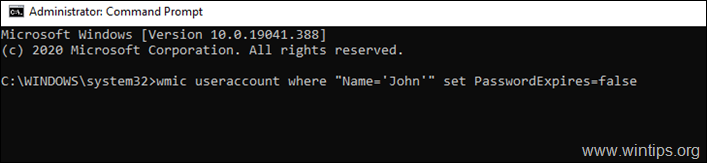
3. כעת תן את הפקודה הבאה והגדר את תאריך התפוגה של הסיסמה למשל. 90 ימים. *
חשבונות נטו /maxpwage:90
* הערה:בפקודה למעלה, שנה המספר "90" למספר הימים שבהם תרצה שהסיסמה תפוג.
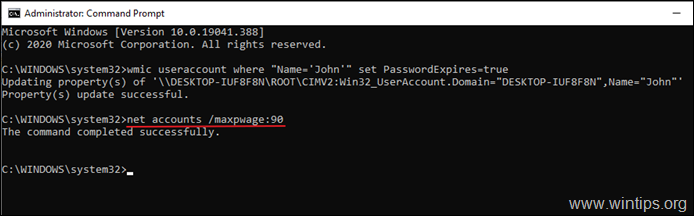
4. סגור את שורת הפקודה והפעל מחדש את המחשב. *
* הערה: לאחר הפעלה מחדש, אם למשתמש אין עדיין סיסמה, הוא יתבקש ליצור סיסמה. בשלב זה, לחץ על אישור, הקלד את הסיסמה החדשה פעמיים ולחץ להיכנס.
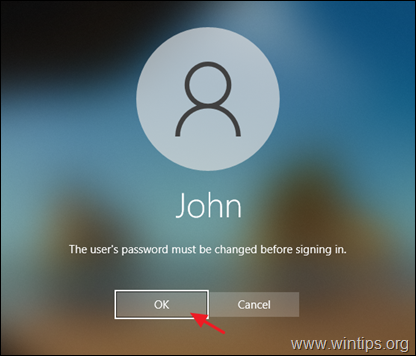
עזרה נוספת: אם ברצונך להסיר את תקופת תפוגת הסיסמה, הקלד את הפקודה הבאה בשורת הפקודה של Admin כדי להגדיר את הסיסמה שלא תפוג לעולם עבור כל חשבונות המשתמש שלך.
חשבונות נטו /maxpwage: ללא הגבלה
זהו זה! הודע לי אם המדריך הזה עזר לך על ידי השארת הערה לגבי החוויה שלך. בבקשה תעשו לייק ושתפו את המדריך הזה כדי לעזור לאחרים.